Kerangka Bentuk memungkinkan Anda memilih warna, ketebalan, atau gaya batas luar kotak teks, bentuk, atau Grafik SmartArt. Dengan mengatur batas ke Tanpa Kerangka, Anda menghapus batas secara bersamaan.
Penting: Di Word dan Outlook: Sebelum memilih beberapa grup objek, opsi Bungkus Penampungan Teks untuk setiap objek harus berupa sesuatu selain Sejajar dengan Teks. Untuk setiap objek, klik kanan objek, pilih Bungkus Teks, lalu pilih opsi.
Catatan: Jika Anda mengubah batas Grafik SmartArt, pilih grafik, pilih tab Format , lalu pilih Kerangka Bentuk.
Coba kerangka "sketsa"
Jika Anda menggunakan Microsoft 365, Anda bisa memberikan tampilan kasual dan digambar dengan tangan pada bentuk dengan kerangka Sketsa .
-
Pilih bentuk yang sudah ada di dokumen Anda, atau gambar bentuk baru.
-
Dengan bentuk dipilih, pada tab Format Bentuk , pilih Kerangka Bentuk > Sketsa, lalu pilih ketebalan garis.
(Semakin kecil ukuran titik ("pt"), semakin tipis garisnya.)
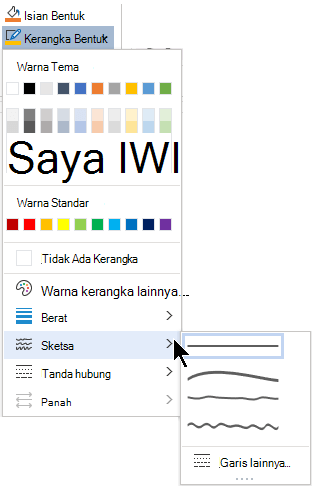
Mengatur ketebalan garis
-
Pilih batas kotak teks atau bentuk.
Jika Anda ingin mengubah beberapa kotak teks atau bentuk, klik kotak teks atau bentuk pertama, lalu tekan dan tahan Ctrl sambil mengklik kotak teks atau bentuk lain.
-
Masuk ke FormatKerangka Bentuk >, arahkan ke Ketebalan, lalu pilih ketebalan.
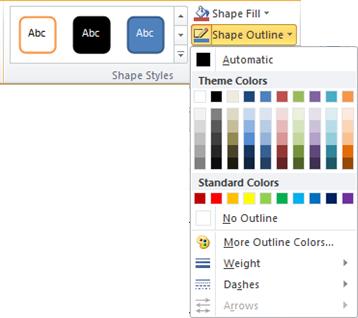
Jika Anda tidak melihat tab Format, pastikan Anda memilih kotak teks atau bentuk.
Catatan: Jika Anda tidak melihat ketebalan yang Anda inginkan, pilih Garis Lainnya, dan atur ketebalan yang Anda inginkan dalam kotak Lebar .
-
Pilih bentuk atau kotak teks.
Jika Anda ingin mengubah beberapa kotak teks atau bentuk, klik kotak teks atau bentuk pertama, lalu tekan dan tahan Ctrl sambil mengklik kotak teks atau bentuk lain.
-
Klik tab Format , klik Kerangka Bentuk, arahkan ke Garis Putus, lalu klik gaya yang Anda inginkan.
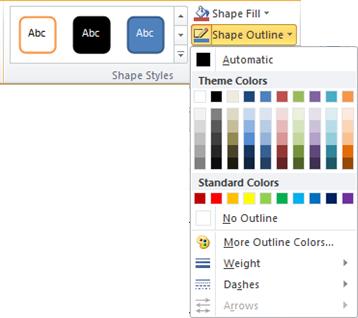
Jika Anda tidak melihat tab Format, pastikan Anda memilih kotak teks atau bentuk.
-
Pilih kotak teks atau bentuk.
-
Pada tab Format, klik Kerangka Bentuk, arahkan penunjuk ke Garis Putus, lalu pilih Garis Lainnya.
-
Di panel Format Bentuk, di bawah Garis, pilih opsi gaya garis yang Anda inginkan.
-
Pilih bentuk atau kotak teks.
Jika Anda ingin mengubah beberapa kotak teks atau bentuk, klik kotak teks atau bentuk pertama, lalu tekan dan tahan Ctrl sambil mengklik kotak teks atau bentuk lain.
-
Pada tab Format, klik Kerangka Bentuk, lalu klik Tanpa Kerangka.
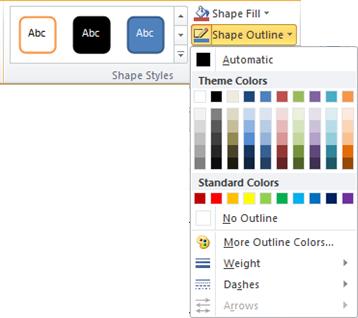
Lihat juga
Menambahkan, mengubah, atau menghapus batas dari dokumen atau gambar










